Det spiller ingen rolle hvem du er, hvilken bakgrunn du har eller hva du driver med. Hvis du bruker en datamaskin, har du sannsynligvis noen Word-dokumenter på din Mac eller PC som du ikke vil at andre skal finne og lese.
I slekt:Beste Microsoft Office-alternativer
Heldigvis er det enkelt å sikre et Word 2013-dokument med et passord. I denne veiledningen viser vi deg hvordan du gjør nettopp det. I fremtidige oppdateringer vil vi legge til instruksjoner om hvordan du sikrer Word og Word-kompatible dokumenter i andre Word-lignende programmer, som OpenOffice og andre.
I slekt
- Hackere kan ha stjålet hovednøkkelen til en annen passordbehandler
- NordPass legger til passordstøtte for å forvise dine svake passord
- Denne enorme passordbehandlerutnyttelsen blir kanskje aldri fikset
Hvordan passordbeskytte et Word-dokument
Først åpner du Word-dokumentet du vil sikre med et passord. Klikk deretter på Fil, og trykk på Beskytt dokument under Info.
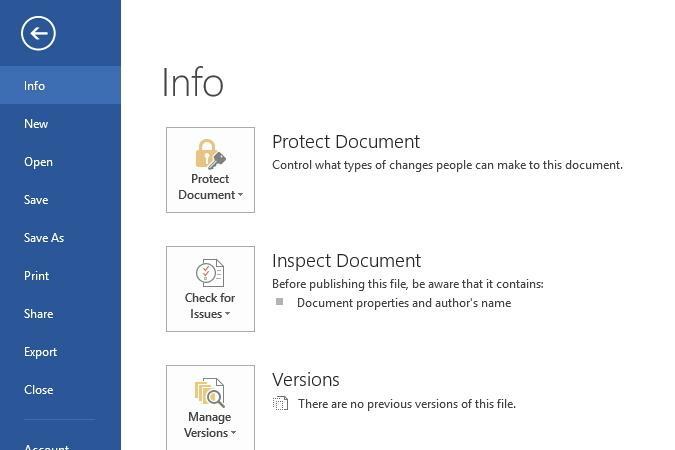
Derfra klikker du på Krypter med passord.

Word vil da be deg om å skrive inn et passord. Velg en, men husk at hvis du glemmer hva det er, mister du tilgangen til det dokumentet.

Når du har valgt et passord, vil Microsoft Word be deg om å skrive det inn hver gang du vil åpne det dokumentet. Husk at dette kun beskytter enkeltmåldokumentet. Hvert Word-dokument du ønsker å beskytte med et passord må gjøres på individuell basis.
Anbefalte videoer
 I slekt:Hvordan passordbeskytte et PDF-dokument
I slekt:Hvordan passordbeskytte et PDF-dokument
Redaktørenes anbefalinger
- Hvordan slette en side i Word
- Nei, 1Password ble ikke hacket – her er hva som virkelig skjedde
- LastPass avslører hvordan det ble hacket - og det er ikke gode nyheter
- Microsoft Word vs. google Dokumenter
- Microsoft Word gratis prøveversjon: Få en måneds tjeneste gratis
Oppgrader livsstilen dinDigitale trender hjelper leserne å følge med på den fartsfylte teknologiverdenen med alle de siste nyhetene, morsomme produktanmeldelser, innsiktsfulle redaksjoner og unike sniktitter.




